XMTrading(XM)のMT4利用手順
XMTrading(XM)のMT4ダウンロード&インストールは、約1分で完了します。非常に簡単なので、最後まで是非行ってみてください。
MT4を利用することで、自動売買やインジケーターと言ったツールを利用することができるようになります。また、自分で最大888倍のレバレッジをかけてトレードすることもできるようになります。
なお、MT4は、パソコン版の他に、スマートフォンやタブレット端末にもインストール可能です。
また、MT4は無料で利用できます。
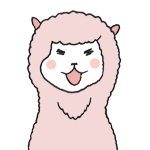 アルパカFX
アルパカFXXMTradingはアルパカFXのメイン口座です。海外FX口座ならではの、ハイレバレッジと約定力は非常に魅力的なFX証券会社と言えます。
XMTraingのMT4をMacで使用したい方
MacでMT4をダウンロード・設定する方法にMac用の設定や使い方を記載していますのでそちらをご参考ください。



Macユーザーの方も最近ではMT4を利用することができます。
検証がしたいのか自動売買の本番運用がしたいのかで使い分けてみてください。
MT4(MetaTrader4)って何?
MT4とはMetaTrader4の略で、ロシアの会社が制作したトレード用のソフトです。世界で最もメジャーな高性能FX取引プラットフォームで、慣れてしまえば誰でも簡単にプロのような高次元のテクニカル分析ができるようになる世界で最も使われているツールです。
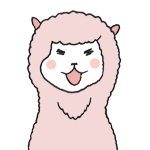
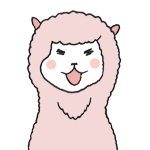
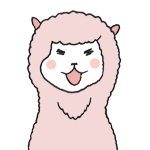
MT4を使う最大のメリットは、世界中のトレーダーが開発した自動売買(EA)やインジケーターが使用できることです!
インジケーターは裁量トレーダーにとって欠かせないツールとなります。もし、あなたがラインを複数の時間足のチャートに引きたい場合、MT4でしか行うことができないのです。
XMTradingのMT4をダウンロードする
まずXMTrading公式サイトにアクセスしてMT4をダウンロードします。
上のメニューバーのプラットフォーム>PC対応MT4をクリックします。


ダウンロードボタンが表示されるページへ遷移するので、「ダウンロード」ボタンをクリック。
MT4をインストールする
ダウンロードしたxmtrading4setup.exeをダブルクリックして実行します。
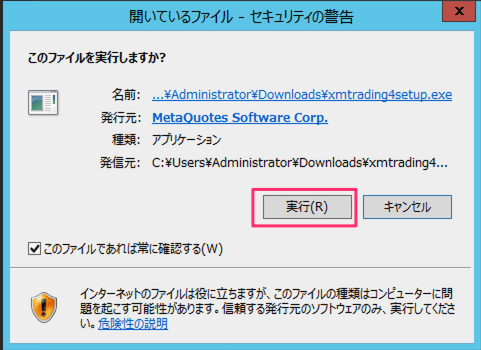
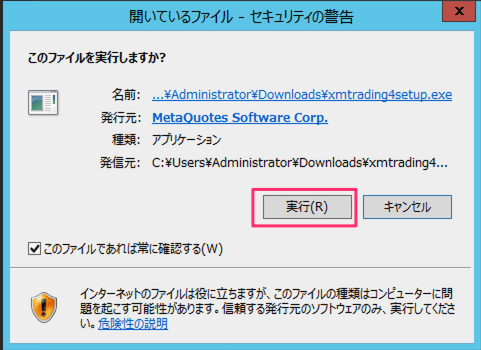
XMTrading MT4セットアップが始まりますので、次へをクリック
(2つ目以降、XM用のMT4をインストールしたい場合は、設定をクリック)
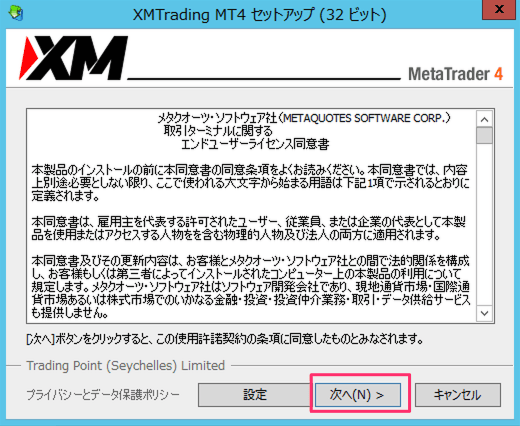
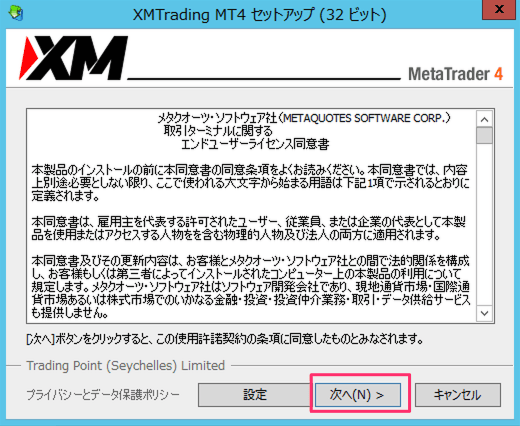
30秒ほどでインストールが完了します。
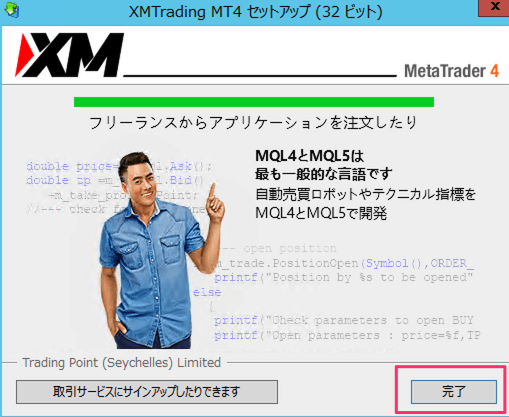
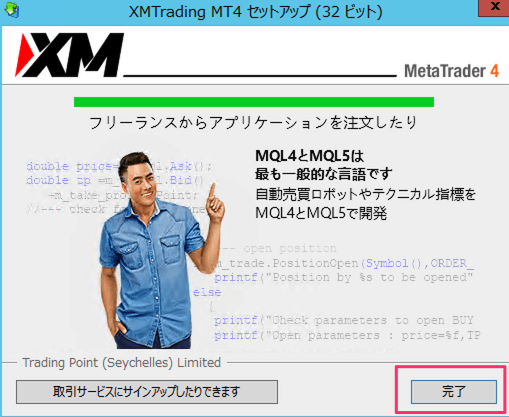
複数のXM用のMT4をインストールしたい場合
インストールの際に、設定をクリックします。
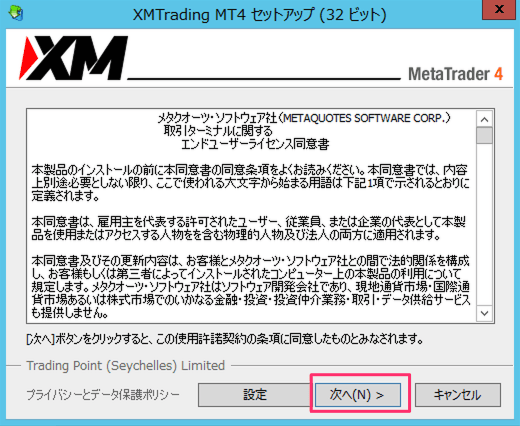
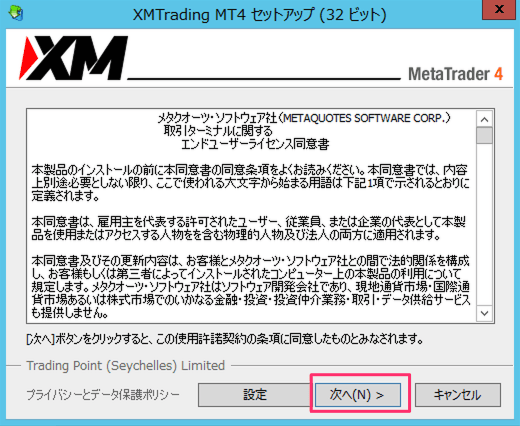
インストール先のフォルダ名を任意の名称に変更します。(フォルダがかぶらないようにすることで、複数のXM用のMT4を作成することが出来ます。)
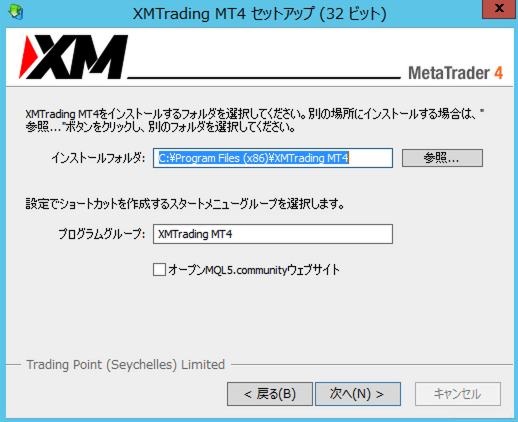
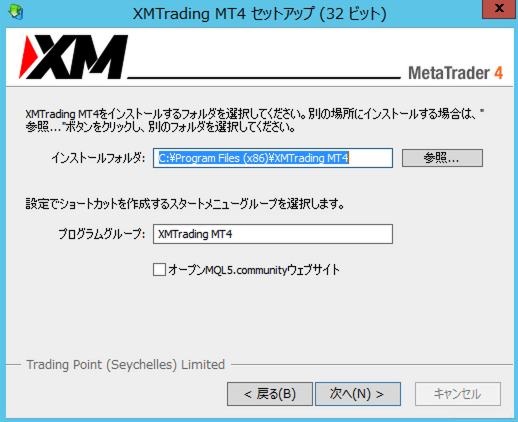
ダウンロードとインストールは以上になります。
XMTradingの口座にログインする
まだ、新規口座解説済みでない方
まだ、XMTradingの口座を解説されていない方はこちらで手順の解説をしていますので、ご確認下さい。
MT4を起動し、XMTradingのアカウントでログイン
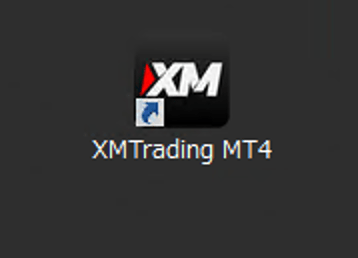
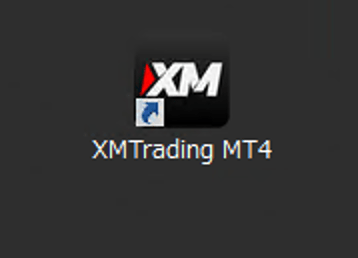
先程インストールしたXMTradingのアイコンをダブルクリックします。
MT4が起動するので、「ファイル」>「取引口座にログイン」をクリックします。


取引口座のログイン情報に、XMTradingから受け取ったログイン情報を入力します。
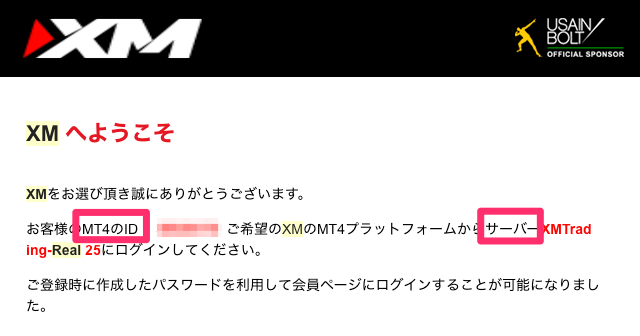
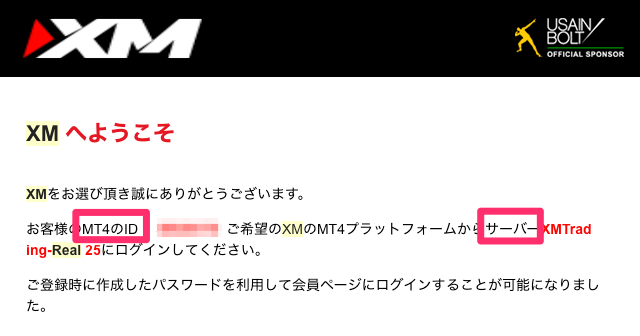
- ログインID:XMTradingからのメールに記載
- パスワード:ご自身で設定したパスワード
- サーバー:XMTradingからのメールに記載(XMTrading-Real 11 等半角スペースごとコピペ)


ログイン後、上バーの部分に、アカウントIDとサーバー名、右下のネット接続回線状況にxx/xxxxkb(11333/12kb等)と表示されればログインが完了となります。




 『もちぽよアラート』トレンドの押し目&戻し~逆張りまで高精度で狙えるサインインジケーター+手法のセット
『もちぽよアラート』トレンドの押し目&戻し~逆張りまで高精度で狙えるサインインジケーター+手法のセット